FaqGuruPro.com Sfaturi utile pentru fiecare zi Site complet

Veți avea nevoie
instrucție
Dacă utilizați Internet Explorer 6, din meniul Instrumente, faceți clic pe Opțiuni Internet, faceți clic pe fila General, apoi faceți clic pe Golire jurnal.
Dacă browserul dvs. este Internet Explorer 7, în meniul "Instrumente", selectați "Ștergeți istoricul navigării", faceți clic pe butonul "Ștergeți jurnalul" și selectați "Da" în fereastra care apare.
În Internet Explorer 8, din meniul Instrumente, faceți clic pe Ștergere istoric de navigare, selectați Jurnal și date formular Web în fereastra care apare, apoi faceți clic pe Ștergere.
În Firefox 2 și 3, din meniul Instrumente, faceți clic pe Ștergeți datele personale, unde accesați Jurnalul vizitatorilor și faceți clic pe butonul Ștergere acum.
Dacă aveți Firefox 3.6 sau mai mare, în meniul „Tools“, selectați „Clear History recente“ în fereastra „Clear, selectați intervalul de timp pentru care doriți să ștergeți istoricul. Faceți clic pe săgeata de lângă „Detalii“ din lista care apare, selectați „Rasfoind & istoricul de descărcare“ și „Form & Caută“. Apoi apăsați pe „Clear Now“.
În browserul Safari 2 și versiunea 3, pentru a șterge istoricul căutărilor din meniul Istoric, selectați Ștergere istoric.
Dacă nu doriți ca browserul să-și amintească istoricul cererilor în viitor. atunci acesta poate fi dezactivat în setările sale. Acest lucru va evita procedura periodică de ștergere a datelor de căutare.
Eliminarea istoricului cererilor în diferite browsere poate diferi în metodele de execuție tehnică, dar rămâne o operațiune standard concepută pentru a asigura confidențialitatea utilizatorului. Această procedură nu implică utilizarea de software terță parte.
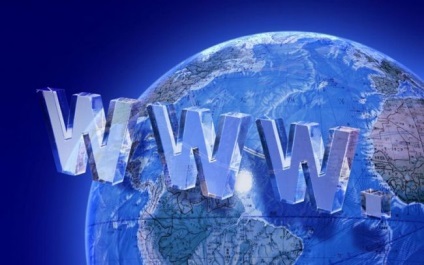
instrucție
Apelați meniul principal al sistemului de operare Windows apăsând butonul "Start" pentru a efectua procedura de ștergere a istoricului cererilor și accesați meniul "Toate programele".
Rulați browserul instalat și deschideți meniul "Instrumente" din bara de instrumente de sus a ferestrei aplicației Internet Explorer 6.
Specificați opțiunea "Opțiuni Internet" și selectați fila "General" a casetei de dialog deschise.
Ștergeți istoricul interogărilor dând clic pe butonul Ștergere jurnal și confirmați comanda făcând clic pe OK (pentru Internet Explorer 6).
Extindeți meniul "Instrumente" din bara de instrumente de top din fereastra Internet Explorer 7 și utilizați opțiunea "Șterge istoricul browserului".
Faceți clic pe butonul "Ștergeți jurnalul" din caseta de dialog deschisă și confirmați aplicarea modificărilor selectate făcând clic pe butonul "Da" din fereastra de solicitare a sistemului nou (pentru Internet Explorer 7).
Extindeți meniul "Instrumente" din bara de instrumente din partea de sus a ferestrei aplicației Internet Explorer 8.0 sau o versiune ulterioară și selectați comanda "Șterge istoricul navigării".
Aplicați casetele de selectare în câmpurile "Jurnal" și "Formular de date web" și confirmați operația făcând clic pe butonul "Ștergeți" (pentru Internet Explorer 8 și versiuni ulterioare).
Extindeți meniul "Instrumente" din bara de servicii de top a ferestrei browserului Firefox 2 sau Firefox 3 și utilizați opțiunea "Ștergeți datele personale".
Specificați nodul site-ului Vizitatorului și confirmați aplicarea modificărilor selectate făcând clic pe butonul Ștergeți acum (pentru Firefox 2/3).
Apăsați simultan tastele funcțiilor Alt + T pentru a deschide fereastra de dialog "Instrumente" din Firefox versiunea 3.6 sau o versiune superioară și specificați "Ștergeți istoricul recent".
Marcați perioada de timp care trebuie șters din lista verticală a liniei "Ștergere" și deschideți caseta de dialog "Detalii" făcând clic pe butonul cu sigla săgeții.
Utilizați casetele de selectare în câmpurile „Form & Istoricul de căutare“ și „Navigare & istoricul de descărcare“ și confirmați selecția prin apăsarea tastei „Acum Clear“ butonul (pentru Firefox 3.6 și mai sus).
Ștergerea nu poate interoga numai istoricul, dar parolele browser-ul, de asemenea, salvate, datele introduse în formulare web, fișierele temporare pentru a reduce viteza de încărcare pagină, fișierele kuki- (salvați preferințele pentru un anumit site web), poze resursele cele mai vizitate de pe pagina nouă filă .
Știri asociate
Articole similare
Trimiteți-le prietenilor: